Instalación de RHEL 6.5 manual con un medio local o remoto
Este procedimiento describe cómo iniciar la instalación del sistema operativo Red Hat Enterprise Linux (RHEL) 6.5 desde medios locales o remotos. El procedimiento asume que está iniciando el medio de instalación de RHEL desde uno de los siguientes orígenes:
Kit de CD o DVD de RHEL 6.5 (CD/DVD interno o externo)
Imagen ISO de DVD de RHEL 6.5
Si está iniciando el medio de instalación desde un entorno PXE, consulte Instalación de RHEL 6.5 con inicio de red PXE para obtener más instrucciones.
Para obtener más detalles sobre la instalación de RHEL, consulte el kit de documentación de RHEL en https://access.redhat.com/site/documentation/en-US.
- Asegúrese de que el medio de instalación esté disponible para el inicio.
-
En caso de un CD/DVD de distribución, inserte el disco de inicio de medios de distribución de Red Hat 6.5 (CD n.º 1 o el único DVD) en la unidad de CD/DVD-ROM USB local o remota.
-
En caso de una imagen ISO, asegúrese de que la imagen ISO de Red Hat 6.5 esté disponible y de que la imagen ISO se haya montado en la aplicación Oracle ILOM Remote System Console Plus mediante el menú KVMS.
Para obtener información adicional sobre cómo configurar el medio de instalación, consulte Selección de la opción de medio de inicio.
-
- Reinicie o encienda el servidor.
Por ejemplo, realice una de las siguientes acciones:
-
En el servidor local, pulse el botón de encendido (durante aproximadamente 1 segundo) del panel frontal del servidor para apagar el servidor y, a continuación, vuelva a pulsarlo para encender el servidor.
-
En la interfaz web de Oracle ILOM, haga clic en Host Management (Gestión de hosts) > Power Control (Control de energía), seleccione Reset (Reiniciar) en el cuadro de lista Select Action (Seleccionar acción) y, luego, haga clic en Save (Guardar).
-
En la CLI de Oracle ILOM, escriba: reset /System.
El servidor comienza el proceso de inicio y aparece la pantalla del BIOS.
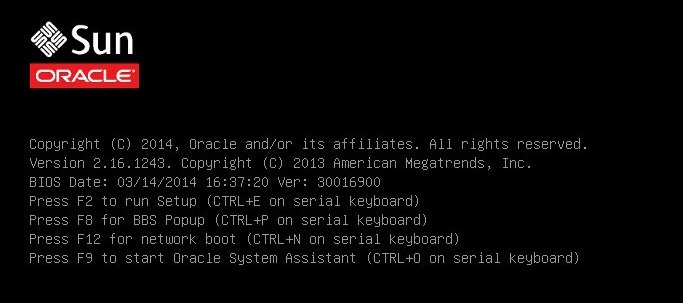
Note - Los próximos eventos ocurren rápidamente; por lo tanto, deberá estar muy atento en los siguientes pasos. Tenga muy en cuenta los mensajes que aparecerán en la pantalla durante un espacio breve de tiempo. Es posible que desee ampliar el tamaño de la pantalla para eliminar las barras de desplazamiento. -
- En la pantalla del BIOS, pulse la tecla F8 para especificar un dispositivo de inicio temporal para la instalación de RHEL.
Aparece [Boot Pop Up Menu Selected] (Menú emergente de inicio seleccionado) en la parte inferior de la pantalla del BIOS y, luego, el menú Please Select Boot Device (Seleccione un dispositivo de inicio). La pantalla que aparece variará según si el modo de inicio UEFI/BIOS se ha configurado para Legacy BIOS o UEFI.
En el caso del modo de inicio Legacy BIOS, aparece una pantalla similar a la siguiente:
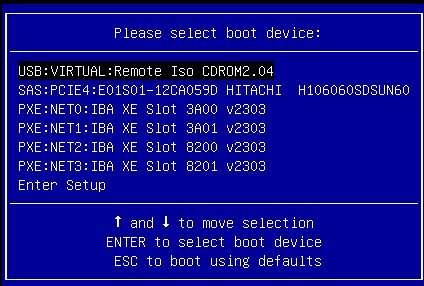
En el caso del modo de inicio UEFI, aparece una pantalla similar a la siguiente:

Note - El menú Please Select Boot Device (Seleccione un dispositivo de inicio) que aparece en su instalación puede variar según el tipo de controlador de disco u otro hardware, como las tarjetas de red PCIe, que se haya instalado en el servidor. - En el menú Please Select Boot Device (Seleccione un dispositivo de inicio), seleccione el dispositivo de CD/DVD interno, externo o virtual como primer dispositivo de inicio y pulse Intro.
Tras unos segundos, aparece la pantalla de presentación de la instalación de RHEL. La parte inferior de la pantalla de presentación contiene las instrucciones, las teclas de función y el indicador de inicio.
- En la pantalla de presentación de Red Hat Enterprise Linux, haga clic en Next para continuar con la instalación interactiva de usuario normal.
También puede introducir el siguiente comando en modo de texto:
boot: linux text - Siga las instrucciones de la pantalla y la documentación de Red Hat para continuar con la configuración de la instalación básica de Red Hat.
Para obtener instrucciones de instalación detalladas, consulte la Guía de instalación de Red Hat Enterprise Linux 6 en:
https://access.redhat.com/site/documentation/en-US
Note - Si el sistema operativo Oracle Linux 6.5 o el software Oracle VM 3.3 está preinstalado en el disco, puede elegir partir el disco para eliminar el sistema operativo preinstalado o mantener el sistema operativo preinstalado y realizar particiones en el disco para que admitan los sistemas operativos de inicio dual. - Tras finalizar la configuración de la instalación básica de Red Hat, realice las siguientes tareas posteriores a la instalación:
- Configure el sistema para que realice actualizaciones automáticas.
Para obtener más información, consulte la documentación de Red Hat.
- Si es necesario, descargue e instale las últimas correcciones de errores y defectos para RHEL 6.5.
Para obtener más información, consulte la documentación de Red Hat.
- Revise y realice las tareas posteriores a la instalación necesarias.
- Configure el sistema para que realice actualizaciones automáticas.